Πολλοί χρήστες των Windows 11 παραπονέθηκαν για προβλήματα αργής σύνδεσης. Δυστυχώς, αυτά τα προβλήματα άρχισαν να εμφανίζονται σύντομα μετά την εγκατάσταση των πιο πρόσφατων ενημερώσεων. Εάν η σύνδεσή σας είναι πραγματικά υποτονική σε σύγκριση με πριν από την ενημέρωση, ακολουθήστε τα παρακάτω βήματα για να λύσετε το πρόβλημα.
Πώς να επιταχύνετε τη σύνδεσή σας στο Διαδίκτυο στα Windows 11
Εκτελέστε το Πρόγραμμα αντιμετώπισης προβλημάτων Internet
Παω σε Σύστημα, επιλέξτε Διορθωτής του κακού, και μετά κάντε κλικ στο Άλλα εργαλεία αντιμετώπισης προβλημάτων. Εκκινήστε το Εργαλείο αντιμετώπισης προβλημάτων Συνδέσεων Διαδικτύου και ελέγξτε αν παρατηρήσετε βελτιώσεις.
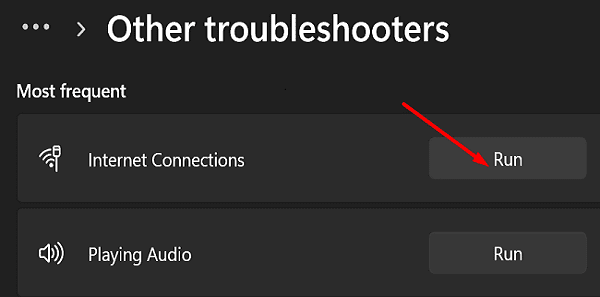
Ενημερώστε ή επανεγκαταστήστε το πρόγραμμα οδήγησης δικτύου σας
- Εκκινήστε το Διαχειριστή της συσκευής.
- Στη συνέχεια, αναπτύξτε τη λίστα των Προσαρμογείς δικτύου.

- Κάντε δεξί κλικ στο δικό σας Προγράμματα οδήγησης ασύρματου δικτύου και επιλέξτε Ενημέρωση προγράμματος οδήγησης.
- Ελέγξτε τη σύνδεσή σας στο Διαδίκτυο.
- Εάν το πρόβλημα παραμένει, κάντε ξανά δεξί κλικ στο πρόγραμμα οδήγησης ασύρματης σύνδεσης και επιλέξτε Απεγκατάσταση προγράμματος οδήγησης.
- Κάντε επανεκκίνηση του υπολογιστή σας και ελέγξτε τα αποτελέσματα.
Επαναφέρετε τις ρυθμίσεις του δικτύου σας
Δοκιμάστε να επαναφέρετε τις ρυθμίσεις του δικτύου σας και ελέγξτε εάν παρατηρήσετε βελτιώσεις.
- Παω σε Ρυθμίσεις.
- Επιλέγω Δίκτυο & Διαδίκτυο.
- Κάντε κύλιση προς τα κάτω στο Προηγμένες ρυθμίσεις δικτύου.
- Στη συνέχεια επιλέξτε Επαναφορά δικτύου.
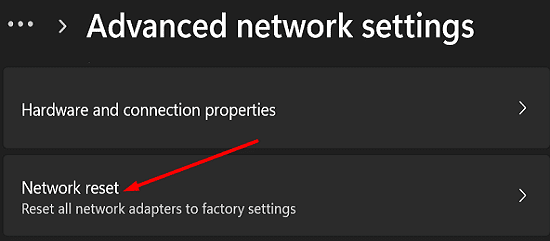
- Κάντε κλικ στο Επαναφορά τώρα κουμπί.
- Κάντε κλικ Ναί για να επιβεβαιώσετε την επιλογή σας.
- Αφού το κάνετε αυτό, ξεκινήστε τη γραμμή εντολών με δικαιώματα διαχειριστή.
- Εισαγάγετε τις ακόλουθες εντολές μία προς μία και πατήστε Enter μετά από κάθε εντολή:
netsh int tcp σύνολο καθολικού autotuninglevel=απενεργοποίησηnetsh int επαναφορά ipΕπαναφορά τείχους προστασίας netsh advεπαναφορά netsh winsockipconfig / flushdnsipconfig / απελευθέρωσηipconfig / ανανέωση
- Κάντε επανεκκίνηση του υπολογιστή σας και ελέγξτε την ταχύτητα του Internet.
Εάν το πρόβλημα παραμένει, αποσυνδέστε το δρομολογητή σας και αφήστε το αποσυνδεδεμένο για δύο λεπτά για να εξαντληθεί η ισχύς των ψύλλων. Συνδέστε ξανά τον δρομολογητή σας στην πρίζα και περιμένετε μέχρι ο υπολογιστής σας να συνδεθεί ξανά.
Απενεργοποιήστε το VPN σας ή χρησιμοποιήστε ένα διαφορετικό VPN
Εάν χρησιμοποιείτε ένα VPN που δεν είναι τέλεια βελτιστοποιημένο για τα Windows 11, μερικές φορές μπορεί να παρατηρήσετε ότι η σύνδεση είναι λίγο αργή. Απενεργοποιήστε το VPN σας και ελέγξτε αν παρατηρήσετε βελτιώσεις.
Το VPN σας μπορεί να επιβραδύνει τη σύνδεσή σας. Ας μην ξεχνάμε ότι τα προγράμματα VPN κρυπτογραφούν τη σύνδεσή σας. Αυτό δεν πρέπει να είναι πρόβλημα για σύγχρονους υπολογιστές. Ωστόσο, οι υπολογιστές χαμηλών προδιαγραφών και οι παλιοί δρομολογητές ενδέχεται να μην χειρίζονται τη διαδικασία κρυπτογράφησης δεδομένων τόσο γρήγορα. Μετάβαση σε διαφορετική υπηρεσία VPN και ελέγξτε αν μπορείτε να επιταχύνετε τη σύνδεσή σας.
Παρεμπιπτόντως, εάν χρησιμοποιείτε έναν δεινόσαυρο ενός δρομολογητή, μπορεί να το θέλετε αναβάθμιση σε νέα συσκευή που υποστηρίζει μεγαλύτερες ταχύτητες λήψης και μεταφόρτωσης.
Τροποποιήστε τις ρυθμίσεις εύρους ζώνης
- Πλοηγηθείτε στο Ρυθμίσεις.
- Επιλέγω Ενημερωμένη έκδοση για Windows.
- Παω σε Προχωρημένες επιλογές.
- Στη συνέχεια, μετακινηθείτε προς τα κάτω στο Βελτιστοποίηση Παράδοσης.
- Απενεργοποιήστε την επιλογή που λέει Επιτρέπονται οι λήψεις από άλλους υπολογιστές.
- Κάντε κύλιση προς τα κάτω στο Προχωρημένες επιλογές.
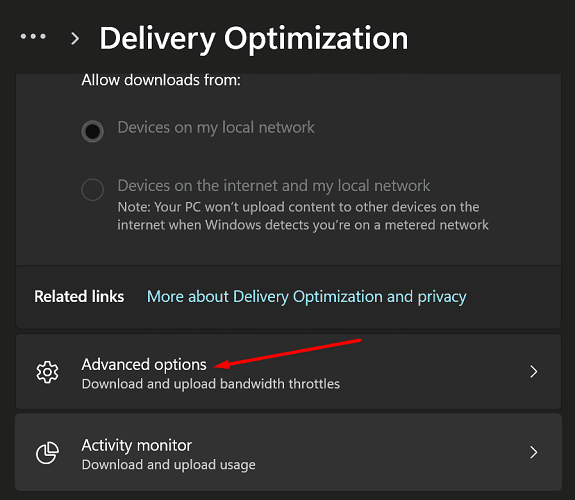
- Τροποποιήστε τις ρυθμίσεις λήψης και μεταφόρτωσης εύρους ζώνης.
Επικοινωνήστε με τον ISP σας
Εάν το πρόβλημα παραμένει, επικοινωνήστε με τον ISP σας. Ως γρήγορη υπενθύμιση, μπορείτε να κάνετε λήψη δεδομένων μόνο τόσο γρήγορα όσο σας επιτρέπει ο ISP σας. Μερικές φορές, το δικό σου Ο ISP μπορεί να μειώσει το εύρος ζώνης σας που θα κάνει τη σύνδεσή σας ακόμα πιο αργή.
συμπέρασμα
Για να βελτιώσετε την ταχύτητα του Διαδικτύου στα Windows 11, εκτελέστε πρώτα το πρόγραμμα αντιμετώπισης προβλημάτων Internet. Στη συνέχεια, ενημερώστε ή επανεγκαταστήστε το πρόγραμμα οδήγησης του δικτύου σας. Φροντίστε να επαναφέρετε τις ρυθμίσεις του δικτύου σας και να απενεργοποιήσετε το VPN σας. Επιπλέον, τροποποιήστε τις ρυθμίσεις εύρους ζώνης και επικοινωνήστε με τον ISP σας.
Καταφέρατε να επιταχύνετε τη σύνδεσή σας στο Διαδίκτυο; Ποια από τις παραπάνω μεθόδους λειτούργησε για εσάς; Σχολιάστε παρακάτω.